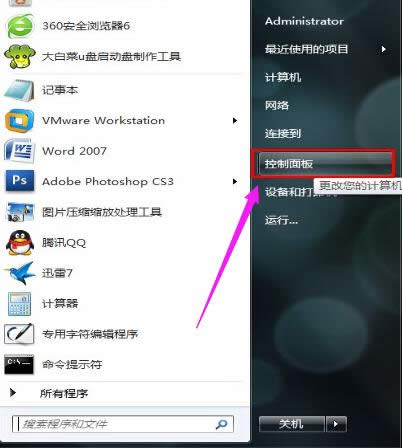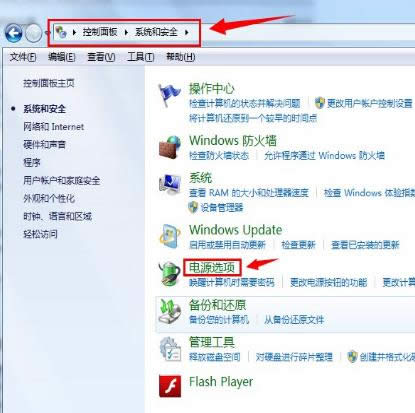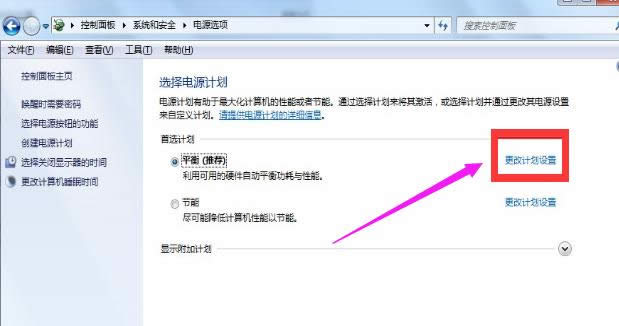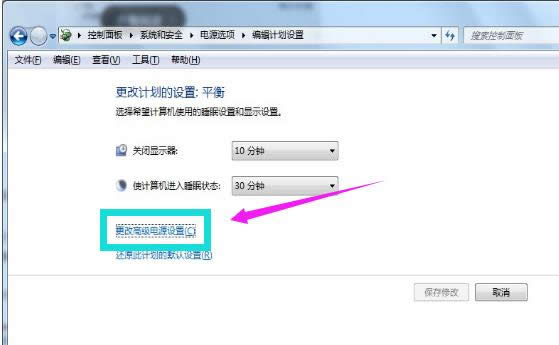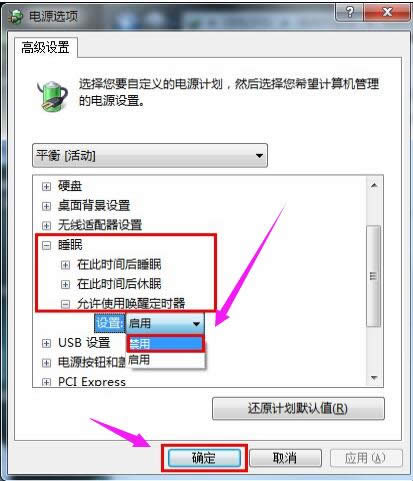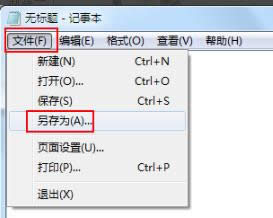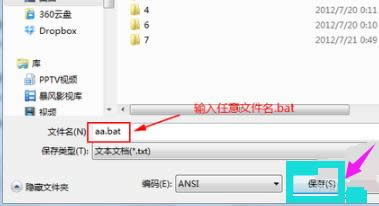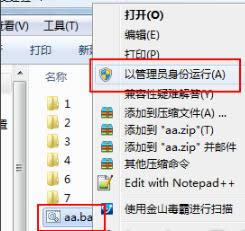本教程告诉你怎样让windows7关闭休眠
发布时间:2021-10-07 文章来源:xp下载站 浏览: 80
|
Windows 7,中文名称视窗7,是由微软公司(Microsoft)开发的操作系统,内核版本号为Windows NT 6.1。Windows 7可供家庭及商业工作环境:笔记本电脑 、平板电脑 、多媒体中心等使用。和同为NT6成员的Windows Vista一脉相承,Windows 7继承了包括Aero风格等多项功能,并且在此基础上增添了些许功能。 win7系统默认开启休眠功能,系统休眠会占用比较大的C盘空间。为了不让其占用内存,导致系统运行慢如果我们不需要休眠,那该怎么让win7关闭休眠呢?对于这一方面,小编就教大家如何关闭win7休眠的操作。希望对需要的朋友有所帮助。 计算机操作过程中,经常会遇到系统自动进入休眠模式的情况。当你下载东西然后出去工作,等你回来打开电脑东西依然没有下载完成,还需要继续下载,浪费了大量的时间。如何才能让win7关闭休眠呢?为了让大家方便操作,小编就分享一篇让win7关闭休眠的操作教程。 怎么让win7关闭休眠图解 打开“开始菜单”点击打开“控制版面”。
win7截图(1) 在打开的“控制版面”点击进入“系统和安全”找到“电源选项”点击打开。
win7截图(2) 在“选择电源计划”页面下,选择“平衡(推荐)”后的“更改计划设置”
win7截图(3) 选择“更改高级电源设置(C)”进入设置界面
win7截图(4) 选择睡眠 - 允许使用唤醒定时器 - 设置(禁用),点击确定保存设置。
win7截图(5) 点开始-所有程序-附件-记事本,新建一个记事本窗口
win7截图(6) 在记事本中输入或复制下面指令 关闭休眠功能: @powercfg-hoff 重启休眠功能: @powercfg-hon
win7截图(7) 另存为任意文件名.bat文件,
win7截图(8) 下图以aa.bat为例
win7截图(9) 右键创建的批处理文件,以管理员身份运行,完成相关命令。
win7截图(10)
win7截图(11) 关闭win7的休眠模式,小编就讲到这里。有其它更好的方法我们以后再进行探讨和更新。 Windows 7简化了许多设计,如快速最大化,窗口半屏显示,跳转列表(Jump List),系统故障快速修复等。Windows 7将会让搜索和使用信息更加简单,包括本地、网络和互联网搜索功能,直观的用户体验将更加高级,还会整合自动化应用程序提交和交叉程序数据透明性。 |
本文章关键词: 本文告诉你怎样让win7关闭休眠
相关文章
本类教程排行
系统热门教程
本热门系统总排行